如何在幻灯片中加入前进后退按钮
原创|浏览:11390|更新:2019-03-08 11:13在PPT(幻灯片)中加入前进、后退按钮可以大大方便我们在放映幻灯片时的操作,那么如何快速而有效的添加前进后退按钮,本篇我们就来介绍一下。
方法/步骤
1
我们要添加的按钮是所有幻灯片都有,所以第一步先打开PPT,从中找到“视图”下面的“幻灯片母版”进行点击,如图。
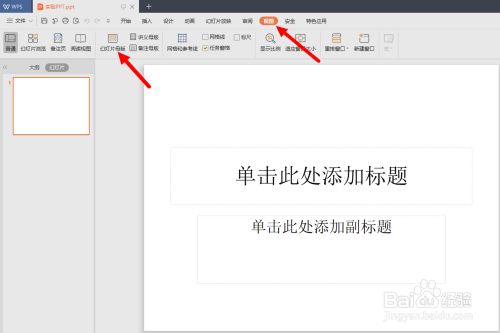
2
在母版的编辑页面,我们首先点击左侧最上面一张页面,接着点击上方工具栏中的“插入”按钮。
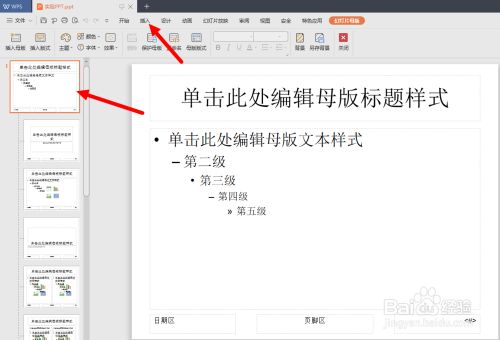
3
在插入中我们选择“形状”按钮功能中的“动作按钮”,要先添加后退按钮,找到相关的动作按钮项点击,如图。
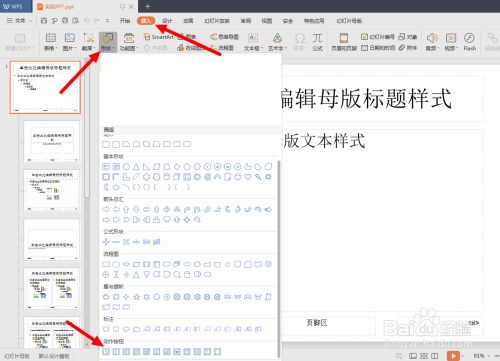
4
这时鼠标指标变成一个十字,可以在合适的位置画出一个按钮,这个按钮的作用就是后退一页。画完之后在弹出的“动作设置”对话框中点击确定按钮。这样一个后退一页的按钮就完成了。
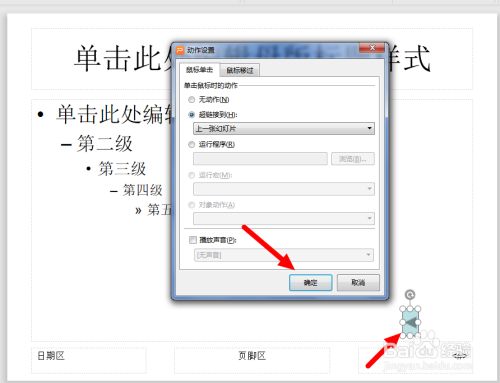
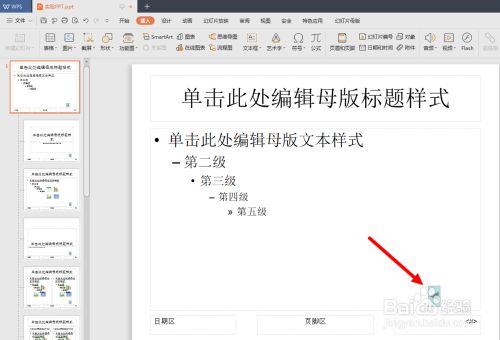
5
至于前进按钮的设置方法跟后退按钮一样,只是在选择动作按钮的时候需要看清楚。另外按钮的设置都要在母版编辑的模式下才能让后续的每一页里面都有该按钮,所以我们要在“幻灯片母版”里面进行添加按钮。
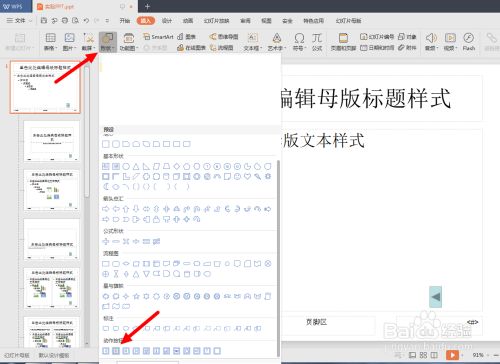
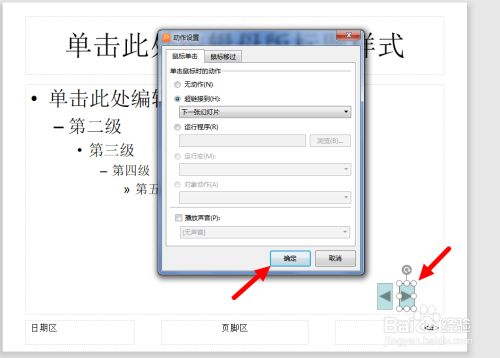
6
按钮设置完成后效果如图,这时需要转换为正常编辑模式,我们点击“视图”中的“普通”按钮,如图,这样就可以进入正常的PPT编辑状态。
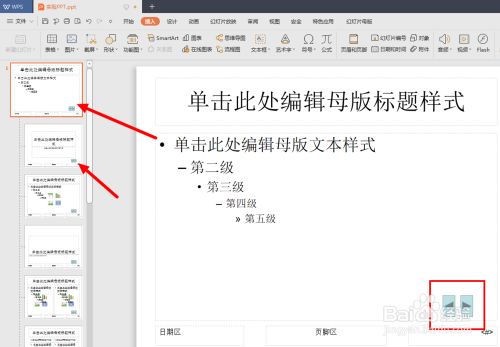
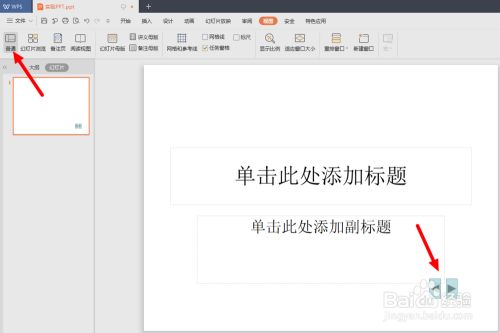
7
可以尝试一下,后续新建的幻灯片都是含有这两个按钮的。如图。
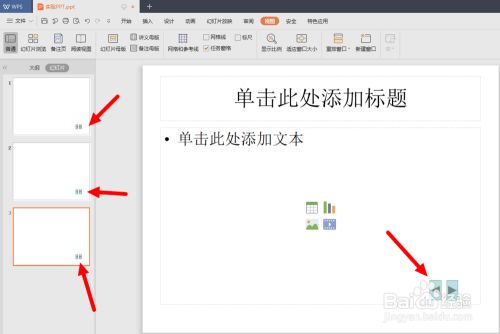
END
经验内容仅供参考,如果您需解决具体问题(尤其法律、医学等领域),建议您详细咨询相关领域专业人士。
作者声明:本篇经验系本人依照真实经历原创,未经许可,谢绝转载。
